运行可以简单理解为一个应用程序快速调用的组件,我们可以通过运行命令菜单来实现调用系统程序和实现一些命令。那么怎么打开win10系统运行命令呢?下面小编给大家分享下打开运行命令的方法。
方法一:
1、首先我们在电脑桌面找到左下角的微软图标,在图标上面点击鼠标右键。
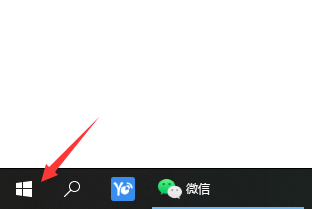
2、在打开列表中,选择运行,点击打开,如下图所示。
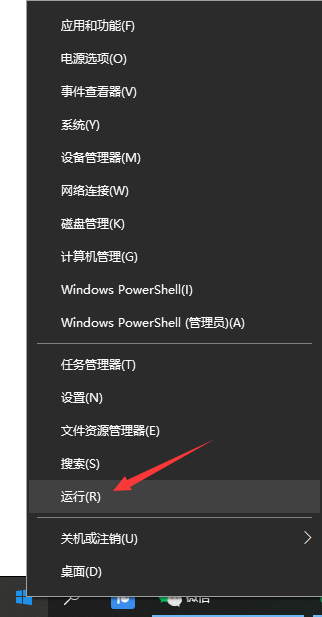
3、就可以打开运行的对话框,输入命令进行执行。
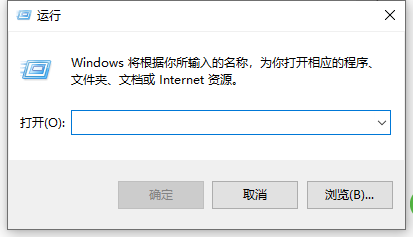
方法二:
1、点击左下角的小娜搜索框,如下图所示。
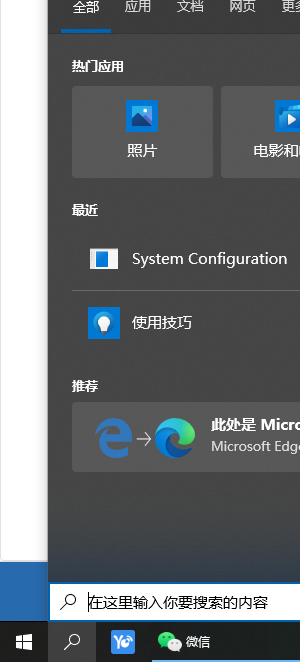
2、在搜索框中输入运行两个字,然后就搜索到了运行的这个功能,点击打开即可。
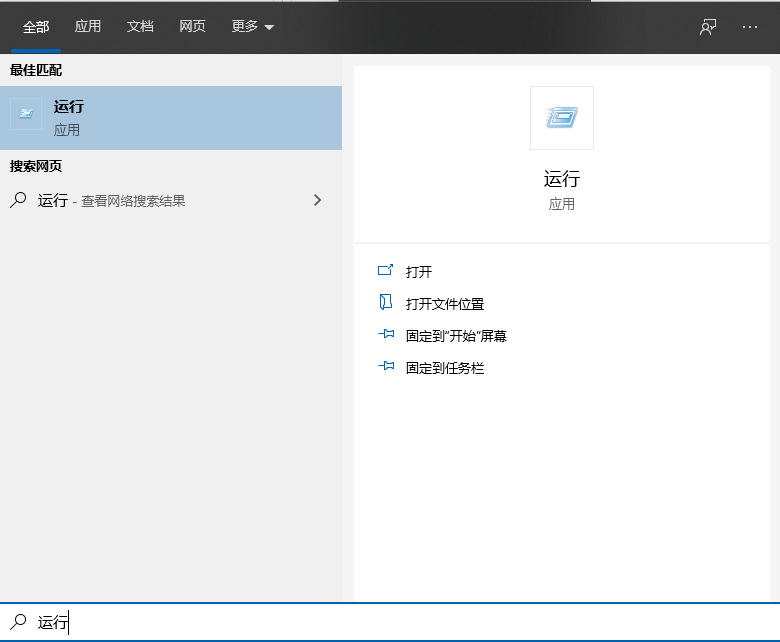
方法三:
1、使用键盘上的快捷键,windows键+R键,这样可以更加快速的打开。

2、可以看到我们也成功打开的运行对话框。
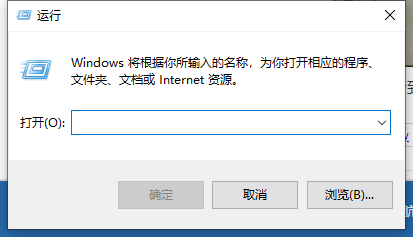
以上便是win10系统打开运行命令菜单的几种方法啦,希望能帮到大家。